À mesure que la technologie progresse, la diversité des types d'affichage et de leur connectivité augmente également. Le nombre croissant d'interfaces a créé un besoin d'adaptateurs ou de câbles de conversion qui comblent l'écart entre les différentes interfaces et ports. L'un de ces câbles de conversion est l'USB-C vers DisplayPort. En général, les utilisateurs les utilisent pour connecter un Ordinateur portable USB-C vers un moniteur DisplayPortCependant, pouvons-nous utiliser le même câble bidirectionnel pour connecter un moniteur USB-C à un périphérique DisplayPort ?
En règle générale, les câbles USB-C vers DP ne transmettent les signaux que dans une seule direction, ce qui les rend unidirectionnels. Cependant, avec l'avènement de Thunderbolt et de l'USB4 V2, les câbles bidirectionnels deviennent de plus en plus populaires. Ces câbles peuvent transférer et convertir les signaux dans les deux sens, offrant ainsi une solution polyvalente tout-en-un. Cet article explore les détails des câbles de conversion USB-C vers DisplayPort, en examinant à la fois les aspects unidirectionnels et bidirectionnels.
Table des matières
- 1. À propos du câble USB-C vers DisplayPort
- 2. Y a-t-il une perte de performances avec le câble USB-C vers DP bidirectionnel ?
- 3. Différence entre les câbles unidirectionnels et bidirectionnels
- 4. Guide : Quand utiliser des câbles bidirectionnels ou unidirectionnels
- 5. Expérience utilisateur et tests de performances
- 6. Guide d'achat
- 7. Attentes futures
- 8. Les gens demandent aussi
À propos du câble USB-C vers DisplayPort
USB-C
USB-C se distingue comme une norme universellement adoptée parmi les nombreuses options d'interface. Les cartes mères modernes, les gadgets de pointe, les appareils intelligents et les périphériques adoptent tous la commodité et la polyvalence de l'USB-C.La dernière itération, USB4 V2.0, introduite en 2022, bénéficie d'une impressionnante connectivité bidirectionnelle de 80 Gbit/s, permettant un transfert de données transparent dans les deux sens.
Cette capacité améliorée permet à l'USB4 V2.0 de connecter de manière transparente les protocoles USB 3.2 (« Enhanced SuperSpeed »), DisplayPort 2.1 et PCI Express (PCIe). L'adoption généralisée de l'USB-C a même obligé Apple, le géant de la technologie connu pour son port Lightning propriétaire, à adopter l'universalité de l'USB-C en l'intégrant dans les derniers modèles d'iPhone.
Coup de tonnerre
Apple et Intel ont collaboré pour créer l'interface Thunderbolt en 2010. Il s'agit de l'une des interfaces les plus complètes utilisant la conception du port Type-C pour offrir des capacités inégalées. Elle peut fournir un taux de transfert de données de 80 Gbit/s, PCIe 4, DisplayPort 2.1, une alimentation CC de 240 W, une connectivité audio, USB, Ethernet et vidéo via son seul port élégant. Apple utilise l'interface dans tous ses gadgets, à l'exception des smartphones. En observant la tendance, on peut s'attendre à ce que l'iPhone adopte Thunderbolt peu de temps après avoir utilisé un port USB-C.
Nous pouvons résumer l'USB-C et le Thunderbolt dans un tableau :
| Fonctionnalité | USB4 Version 2.0 | Thunderbolt 5 |
| Taux de transfert de données | Jusqu'à 80 Gbit/s (bidirectionnel) | Jusqu'à 120 Gbit/s |
| Affichage vidéo | 8K à 120 Hz | 16K à 60 Hz |
| Distribution d'énergie | Jusqu'à 240 watts | Jusqu'à 100 watts |
| Protocoles pris en charge | PD, DP2.0, PCIe, USB 3.2 | PD, DP2.1, PCIe, HDMI2.1, USB4 |
| Types de connecteurs | Type C | Type C |
| Bidirectionnel | Oui | Oui |
DisplayPort
DisplayPort est considéré comme le meilleur protocole de transmission vidéo. Depuis son lancement en 2009 par VESA, le DisplayPort natif est devenu le choix incontournable pour les jeux.Les cartes graphiques et les moniteurs haut de gamme utilisent le DP en raison de sa qualité d'affichage haut de gamme. L'USB4 et le Thunderbolt 5 prennent en charge le protocole DP, des câbles convertisseurs bidirectionnels sont donc disponibles pour les deux.
Câble USB-C vers DisplayPort

Le protocole DisplayPort à haut débit peut passer par un câble USB4 ou Thunderbolt 5. Cela signifie que les utilisateurs peuvent utiliser un câble USB-C vers DisplayPort pour offrir une vitesse et une qualité élevées avec une faible latence tout en connectant un écran DP. Un câble bidirectionnel garantit que l'utilisateur peut brancher l'écran à l'une ou l'autre extrémité du câble. Pour comprendre les différences de performances entre les câbles convertisseurs bidirectionnels et unidirectionnels, passez à la section suivante.
Y a-t-il une perte de performances avec le câble USB-C vers DP bidirectionnel ?
La perte de performance du bidirectionnel Câble USB-C vers DP peut se produire pour diverses raisons. Nous pouvons les diviser en deux catégories : perte de performances due à la nature bidirectionnelle ou unidirectionnelle et facteurs génériques de dégradation des performances.
Différence de performances entre un câble USB-C vers DP bidirectionnel et unidirectionnel
Un câble USB-C vers DP bidirectionnel fonctionnera mieux si l'utilisateur utilise un protocole DisplayPort. Les câbles fonctionnent de manière identique dans tous les aspects, à l'exception de la latence. Voici les trois caractéristiques de la transmission vidéo que l'utilisation directionnelle peut affecter :
- Vitesse de transmission :
Les câbles USB-C vers DP bidirectionnels et unidirectionnels fourniront 40 Gbit/s avec DisplayPort 2.1.
- Qualité de l'image :
Les deux types de câbles prennent en charge le même niveau de qualité d'image. Ils peuvent tous deux prendre en charge la vidéo HDR (High Dynamic Range), qui offre une gamme de couleurs et de contraste plus large.
- Latence:
La latence est le temps nécessaire à un signal pour se déplacer d'un appareil à un autre. Les câbles USB-C vers DP unidirectionnels ont généralement une latence inférieure à celle des câbles bidirectionnels. Les câbles unidirectionnels doivent convertir le signal d'une direction à une autre, ce qui peut ajouter un léger retard.
Facteurs génériques de perte de performances
- Longueur du câble : À mesure que la longueur du câble augmente, une atténuation du signal peut se produire. La résistance du câble peut entraîner un affaiblissement du signal sur de longues distances. Il est donc préférable d'utiliser des câbles convertisseurs courts.
- Qualité du câble : Un câble comprend une gaine, des fils conducteurs, un blindage et des isolations. La qualité de ces composants peut affecter directement les performances du câble USB-C vers DP bidirectionnel. Un câble de meilleure qualité peut offrir un meilleur blindage et des interférences plus faibles.
- Compatibilité des appareils : Il est essentiel de s'assurer que les versions des périphériques de connexion correspondent. Un protocole incompatible peut entraîner une dégradation des performances, car les anciennes versions USB et DP offrent une résolution et des taux de rafraîchissement limités.
Conditions environnementales : Les interférences électromagnétiques, la chaleur et l’humidité peuvent entraîner une perte de performances.
Différence entre les câbles unidirectionnels et bidirectionnels
Qu'est-ce qu'un câble unidirectionnel ?
Un câble unidirectionnel ne peut transférer le signal que dans un seul sens. Cela s'applique aux câbles de conversion de signal, tels que USB-C vers DisplayPort. Dans un câble unidirectionnel comme l'USB-C vers DisplayPort, le contrôleur USB-C reconnaît un périphérique d'affichage basé sur DisplayPort et effectue un tunneling pour le rendre opérationnel.
En revanche, un DisplayPort ne peut pas, de par sa conception, relier l'écran au périphérique d'affichage USB-C. Un câble unidirectionnel ne convertit pas le signal DisplayPort en signaux USB-C car il ne dispose d'aucune puce intégrée pour y parvenir.
Qu'est-ce qu'un câble bidirectionnel ?
Les câbles bidirectionnels sont dotés de circuits intégrés haut de gamme, tels que l'EJ899T, qui prennent en charge le transfert de signal dans les deux sens. Ils sont relativement plus chers, mais offrent le luxe de pouvoir être utilisés dans les deux sens. Par exemple, vous pouvez utiliser un USB-C bidirectionnel pour Câble DP pour projeter l'écran de votre ordinateur portable USB-C sur un moniteur DP. De plus, vous pouvez également utiliser le même câble pour connecter un moniteur USB-C à un PC doté uniquement de ports DP.

Comparaison des câbles unidirectionnels et bidirectionnels
| Paramètre | Câbles unidirectionnels | Câbles bidirectionnels |
| Transmission de données | Une direction | Les deux sens |
| Exigence d'orientation du connecteur | Oui (connecteurs source et destination désignés) | Les deux connecteurs peuvent agir comme source/destination |
| Composants supplémentaires | Généralement passif, donc aucun composant supplémentaire n'est présent | Oui, comme les convertisseurs intégrés comme la puce EJ899T |
| Cas d'utilisation | Connexions point à point simples | Connexions polyvalentes |
| Distances de transmission | Distances généralement plus longues en raison des composants actifs, jusqu'à 15 mètres | Distances comparativement plus courtes |
| Exemples | Câbles convertisseurs traditionnels tels que HDMI vers DP, USB-C vers DP, etc. | Câbles d'extension de base, câbles convertisseurs avancés |
Erreur : [31m La fonction d'analyse de type « header1" n'est pas défini. Définissez vos fonctions d'analyse personnalisées comme suit : [34mhttps://github.com/pavittarx/editorjs-html#extend-for-custom-blocks [0m
Guide : Quand utiliser des câbles bidirectionnels ou unidirectionnels
Nous avons élaboré un guide simple en 4 étapes pour simplifier la sélection d'un câble bidirectionnel ou unidirectionnel pour votre configuration.
1. Identifier les ports source et de destination
Commencez par identifier l'écran disponible et les ports sources. Il peut y avoir plusieurs options à chaque extrémité. Le port peut être HDMI, DP, USB-C, VGA ou DVI-D.Un câble unidirectionnel typique mentionnera « Port source vers port de destination ». Par exemple, convertisseur USB-C vers DP.
2. Vérifier la compatibilité de l'interface
Une fois les ports aux deux extrémités des câbles identifiés, l'étape suivante consiste à vérifier l'interface source et l'interface de destination. Le protocole de l'écran nécessite un câble unidirectionnel ou bidirectionnel. L'interface source doit être en mesure de fournir le protocole requis par l'écran. Par exemple, un écran avec port DP nécessite une capacité de tunneling DP à partir d'une source dotée d'une interface USB-C, Thunderbolt, HDMI ou DVI. Toutes les versions d'interface ne prennent pas en charge le tunneling DP. Vérifiez la compatibilité des versions sources. Utilisez le tableau ci-dessous :
| Interface | Version la plus ancienne prenant en charge le tunneling DP |
| USB-C | USB 4 Version 2.0 (sortie en septembre 2022) |
| HDMI | HDMI 2.1 (sorti en 2017) |
| DVI | DVI 2.0 (sorti en 2005) |
| Coup de tonnerre | Thunderbolt 3 (sorti en 2015) |
*Vérifiez la compatibilité de l'interface si votre écran dispose de protocoles autres que DP.
3. Sélectionnez un câble bidirectionnel ou unidirectionnel
Après avoir identifié la source et l'interface d'affichage, nous pouvons logiquement sélectionner un câble unidirectionnel ou bidirectionnel. Si votre source dispose d'un port DP et que l'écran dispose d'un port USB-C, vous avez besoin d'un câble bidirectionnel. Il prendra en charge le protocole DP sur le port USB-C, garantissant une résolution, un taux de rafraîchissement et une vitesse de transmission haut de gamme.
Si votre source dispose d'un port USB-C, HDMI, DVI ou Thunderbolt, un écran doté d'un port HDMI ou DP peut fonctionner efficacement avec un câble unidirectionnel. Tous ces ports sources peuvent reconnaître une connexion HDMI ou DP et acheminer le protocole.
4. Sélection du type de câble en fonction du scénario
Dans la plupart des cas, les utilisateurs ont rarement besoin du protocole le plus élevé disponible pour chaque utilisation. Un utilisateur de bureau ordinaire n'aura pas besoin d'un DP2.1 haute performance ou le protocole HDMI2.1 pour l'opérabilité. Voici quelques scénarios et leurs exigences spécifiques :
- Jeux : Selon la plateforme de jeux Steam, en octobre 2023, 65,14 % des utilisateurs de Steam jouaient principalement à des jeux en 1080p, tandis que 19,26 % jouaient principalement en 1440p. Les joueurs ont besoin d'un taux de rafraîchissement élevé par rapport à la haute résolution. Sélectionnez un câble qui prend en charge un taux de rafraîchissement plus élevé.
- Transmission audio/vidéo : Presque tous les ports et interfaces d'affichage modernes prennent désormais en charge la transmission audio et vidéo. Cependant, les versions plus anciennes du même port/interface peuvent ne pas prendre en charge l'audio. Étudiez attentivement l'interface d'affichage et la source pour déterminer le type de câble idéal pour votre scénario.
- Conception graphique professionnelle : Les graphistes ont besoin de précision des couleurs et d'une haute résolution.Il est préférable d'utiliser un câble unidirectionnel, car les risques de perte de performances sont élevés avec un câble bidirectionnel. Assurez-vous que les interfaces prennent en charge le protocole approprié dans la bonne direction.
Expérience utilisateur et tests de performance
Tests de performance de différents câbles
Il existe plusieurs tests pour garantir la meilleure fonctionnalité et les meilleures performances des câbles USB-C vers DP. La plupart des fournisseurs proposent une politique de retour en cas de résultats indésirables. Voici quelques tests que les acheteurs peuvent effectuer sur leur adaptateur pour évaluer les performances du câble et valider les spécifications :
- Inspection visuelle : Le test peut commencer dès que l'acheteur déballe le câble. Le test consiste à examiner soigneusement le produit dans son intégralité, y compris le connecteur et la gaine. Assurez-vous qu'il n'y a pas de défauts physiques, de connecteurs endommagés, de fils desserrés ou de signes d'usure. Branchez le câble sur un port pour vous assurer qu'il est bien fixé.
- Test de résolution d'affichage : Après avoir connecté le câble, accédez aux paramètres de l'ordinateur et explorez toutes les résolutions possibles. Recherchez également les taux de rafraîchissement disponibles. Si les résultats correspondent aux spécifications du câble mentionnées, le test est qualifié.
- Test de lecture vidéo : Lisez un fichier vidéo de haute qualité sur un appareil compatible via le câble. Recherchez des saccades, des scintillements ou des artefacts dans la vidéo en cours de lecture. Ces problèmes peuvent suggérer des problèmes d'intégrité du signal ou un manque de bande passante.
- Test de reproduction des couleurs : La gamme de couleurs et la fidélité des couleurs sont essentielles pour tout câble vidéo. Pour tester les performances du câble, affichez plusieurs images avec différentes couleurs et vérifiez si les couleurs sont affichées avec précision et sans dominantes de couleur ni bandes.
- Test de latence : Si vous utilisez le câble vidéo pour jouer ou pour d'autres applications en temps réel, testez la latence en connectant un appareil compatible et en mesurant le temps de réponse entre l'entrée et la sortie. Une latence élevée peut entraîner des retards notables et affecter la réactivité.
- Test de compatibilité : Essayez de connecter le câble vidéo à différents appareils dotés de différents ports d'entrée et de sortie. Cela peut aider à identifier les problèmes de compatibilité avec des équipements ou des configurations de ports spécifiques.
- Tests basés sur des logiciels : Utilisez des outils logiciels spécialisés conçus pour tester les performances des câbles vidéo. Ces outils peuvent fournir des informations de diagnostic plus détaillées sur la bande passante, la latence, l'intégrité du signal et d'autres paramètres.
Avis et commentaires des utilisateurs
Aucune entrée ou écran noir
La plupart des câbles convertisseurs sont sujets à des problèmes de compatibilité, ce qui constitue une plainte courante chez les utilisateurs. En particulier avec une connexion bidirectionnelle, des problèmes tels qu'une absence de détection d'entrée ou un écran noir peuvent survenir. Cela peut être très frustrant pour l'utilisateur et nécessite un débogage.
Conseil : il est préférable de suivre la procédure/les instructions pour savoir si le câble bidirectionnel fonctionnera avec votre configuration. Lisez également les commentaires en ligne pour vous assurer que la connexion filaire fonctionne pour votre système.
Prise en charge limitée de la résolution ou du taux de rafraîchissement
Parfois, l'écran ne peut pas atteindre la résolution maximale prise en charge et peut ne pas fonctionner à la fréquence de rafraîchissement maximale. Cela peut être dû à la limitation posée par la nature unidirectionnelle du câble ou aux limitations du protocole. Il peut y avoir des problèmes tels que le manque de prise en charge bidirectionnelle, des problèmes d'affichage et des écrans bruyants ou instables.
Conseil : les utilisateurs doivent choisir des câbles de marques réputées, lire les avis et contacter le support technique si nécessaire.
Guide d'achat

Un câble USB-C vers DP unidirectionnel coûtera beaucoup moins cher qu'un câble USB-C vers DP bidirectionnel.Mais si l'on considère la valeur ajoutée, une connexion filaire bidirectionnelle peut fonctionner comme une solution tout-en-un. La décision d'achat dépend de vos besoins et de vos préférences. La question principale est de savoir quel est l'objectif que vous souhaitez atteindre avec votre câble. Pour la plupart des interfaces d'affichage, l'USB-C vers DP est une alternative pratique qui offre une expérience de qualité sans compromettre la vitesse et les fonctionnalités. Voici quelques éléments à prendre en compte :
- Tenez compte de la résolution et du taux de rafraîchissement dont vous avez besoin : Les câbles USB-C vers DP bidirectionnels prennent en charge diverses résolutions et taux de rafraîchissement. Assurez-vous de choisir un produit capable de fournir la résolution et le taux de rafraîchissement dont vous avez besoin pour votre appareil. Par exemple, si vous jouez, vous aurez besoin d'un câble capable de prendre en charge au moins 144 Hz à 1080p ou 4K à 60 Hz.
- Choisissez un câble dont la longueur est adaptée à vos besoins : Un câble trop court ne pourra pas atteindre vos appareils, tandis qu'un câble trop long sera difficile à gérer. Assurez-vous de choisir un câble de la longueur adaptée à votre configuration.
- Assurez-vous que le câble est certifié par DisplayPort : La certification DisplayPort garantit que le câble répond à des normes spécifiques de performances et de compatibilité.
- Choisissez un câble d'une marque réputée : Les marques réputées sont plus susceptibles de produire des câbles de haute qualité qui fonctionnent bien avec vos appareils.
- Lire les avis : Avant d’acheter un câble, lisez les avis d’autres utilisateurs pour voir ce qu’ils pensent des performances, de la compatibilité et de la durabilité du câble.
- Tenez compte de votre budget : Les câbles USB-C vers DP bidirectionnels peuvent coûter entre 10 et 100 dollars, voire plus. Assurez-vous de choisir un câble adapté à votre budget.
- Construction du câble : Choisissez un câble de bonne qualité et durable. Recherchez des câbles avec un blindage tressé et des connecteurs renforcés.
- Type de connecteur : Envisagez d'utiliser un câble USB-C vers DP unidirectionnel si votre câble est limité à un ordinateur et un moniteur d'affichage spécifiques. Supposons que votre utilisation quotidienne implique le multitâche, la manœuvre entre des appareils tels que des moniteurs, des smartphones, des MacBook, des ordinateurs portables ou des tablettes, et la projection sur plusieurs moniteurs et écrans. Vous pouvez envisager d'utiliser un câble USB-C vers DP bidirectionnel dans ce cas.
- Garantie: Assurez-vous que le câble que vous choisissez bénéficie d'une garantie du fabricant. Elle vous protégera en cas de défaillance du fil/câble de connexion.
Attentes futures
Tendances futures des technologies USB-C et DisplayPort
- Résolution améliorée : Les résolutions 8K vont devenir monnaie courante, offrant quatre fois plus de détails que les écrans 4K actuels. Le DSC jouera un rôle crucial dans ce saut de résolution en compressant efficacement les données sans compromettre la qualité visuelle.
- Extension de la plage dynamique : La technologie High Dynamic Range (HDR) deviendra de plus en plus répandue, offrant une gamme de couleurs plus large, des noirs plus profonds et des blancs plus lumineux sur nos écrans. Ce contraste amélioré créera une expérience de visionnement plus réaliste et plus réaliste.
- Taux de rafraîchissement élevés : Les taux de rafraîchissement atteindront de nouveaux sommets, permettant des mouvements plus fluides et une réduction du flou de mouvement. Cela sera particulièrement bénéfique pour les joueurs et ceux qui travaillent avec du contenu rapide.
- Performances visuellement sans perte : Grâce aux progrès de la technologie de compression, nous pouvons nous attendre à des performances visuelles sans perte, garantissant que même les yeux les plus exigeants ne peuvent détecter aucune dégradation de la qualité de l’image.
- Compatibilité universelle : La nature réversible et polyvalente de l'USB-C, associée à l'adoption généralisée de DisplayPort, garantira la compatibilité avec divers appareils, des ordinateurs portables et de bureau aux moniteurs, projecteurs et téléviseurs.
Impact possible sur les consommateurs et l’industrie
La VESA (Video Electronics Standards Association) est le concepteur, le régulateur et le promoteur des interfaces d'affichage et a toujours fait de DisplayPort l'écran standard. Avec de plus en plus d'entreprises qui le soutiennent, il est temps que le protocole DP soit encore plus largement pris en charge par les interfaces dans les prochaines années. De plus, l'USB-C est projeté comme une interface universelle et est présent dans presque tous les appareils modernes. Ainsi, l'USB-C vers DP peut être considéré comme une solution incontournable et omniprésente pour tout type d'exigence d'affichage à l'avenir.
De plus, les avancées technologiques favoriseront l'intégration des écrans USB-C avec d'autres protocoles, comme l'intégration récente avec la technologie Thunderbolt. Comme l'USB4 V2 prend désormais en charge le tunneling DP, l'USB-IF intégrera autant de technologies VESA que possible.
Les gens demandent aussi
1. Les câbles DisplayPort sont-ils bidirectionnels ?
Les câbles DisplayPort connectent un ordinateur à un moniteur et sont dotés de connecteurs DP aux deux extrémités. Ils sont généralement bidirectionnels, ce qui signifie qu'ils peuvent transmettre des signaux dans les deux sens, garantissant ainsi flexibilité, compatibilité, commodité et facilité d'utilisation. Les utilisateurs peuvent connecter un câble DP entre un port de carte vidéo et un moniteur pour activer toutes les fonctionnalités. Le câble doit prendre en charge la bande passante et la version du protocole requises.
2. Le DisplayPort vers USB-C est-il réversible ?
Oui, le connecteur USB-C est réversible et ne dépend pas de l'orientation de sa connexion. Le signal circule quel que soit le côté auquel vous connectez les appareils, vers le haut ou vers le bas. La liaison est simple et transparente, et vous n'avez pas besoin de vous concentrer sur le maintien de l'orientation requise.
3. Tous les câbles HDMI sont-ils bidirectionnels ?
Non, tous les câbles HDMI ne sont pas bidirectionnels. La plupart des câbles HDMI sont bidirectionnels en raison de leur nature passive. Cependant, certains câbles HDMI possèdent des composants actifs tels que des égaliseurs, des amplificateurs et des filtres. Ces composants rendent le câble unidirectionnel. La connexion active avec des amplificateurs permet aux câbles HDMI de transmettre des signaux sur des distances considérables.
4. Les câbles USB sont-ils bidirectionnels ?
Oui, les câbles USB sont bidirectionnels par défaut. Les connecteurs à chaque extrémité sont symétriques, ce qui permet aux utilisateurs de les brancher de manière interchangeable. Il n'y a pas besoin de s'inquiéter des extrémités source et sortie, vous pouvez donc simplement brancher le câble sur n'importe quel port et il fonctionnera parfaitement. C'est l'une des raisons pour lesquelles les ports et câbles USB-C deviennent de plus en plus populaires et largement compatibles.
5. L'USB-C vers DisplayPort est-il meilleur que le HDMI ?
Les câbles USB-C sont pratiques et portables, car ils sont largement compatibles avec les gadgets et appareils modernes et présentent un design fin et élégant par rapport aux connecteurs HDMI plus volumineux. Cependant, le HDMI reste l'interface d'affichage dominante pour sa stabilité et sa compatibilité avec divers appareils. En fin de compte, le choix entre USB-C et HDMI dépend de vos priorités spécifiques. L'USB-C est préféré pour la commodité et la portabilité, tandis que le HDMI est le choix incontournable pour la stabilité et la compatibilité généralisée.




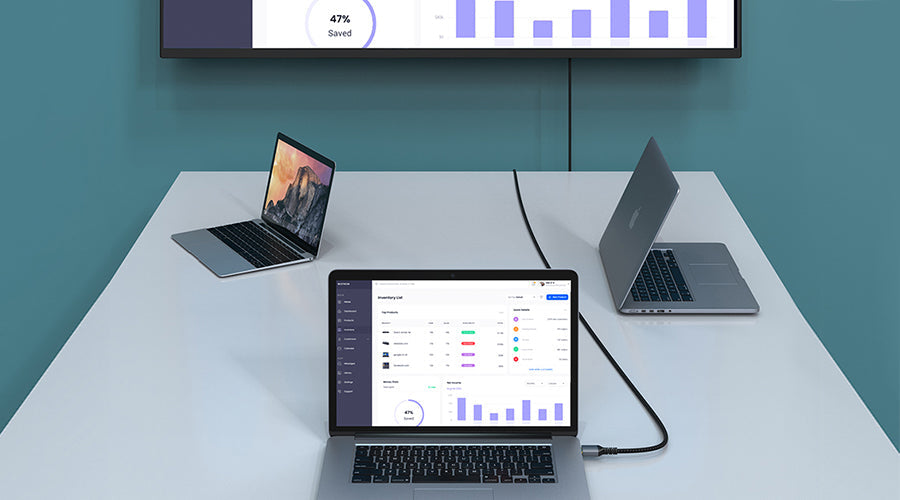

Laisser un commentaire
Ce site est protégé par hCaptcha, et la Politique de confidentialité et les Conditions de service de hCaptcha s’appliquent.